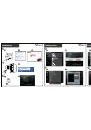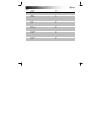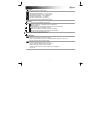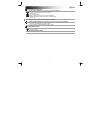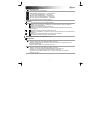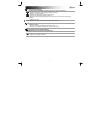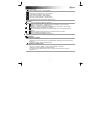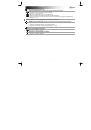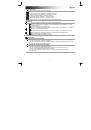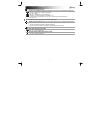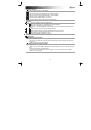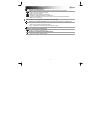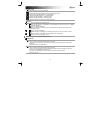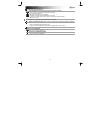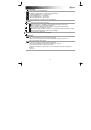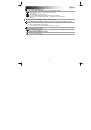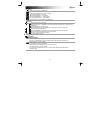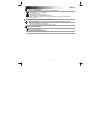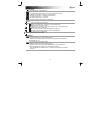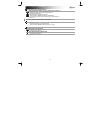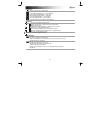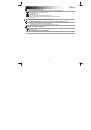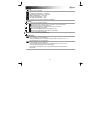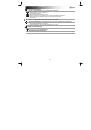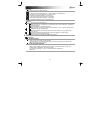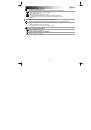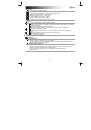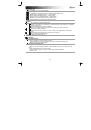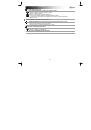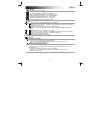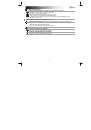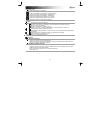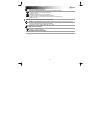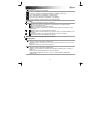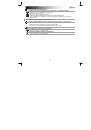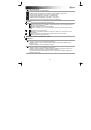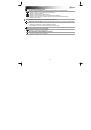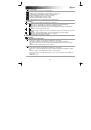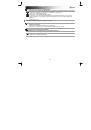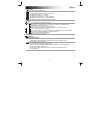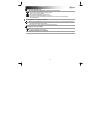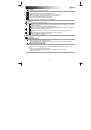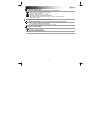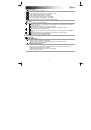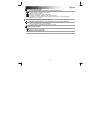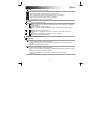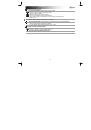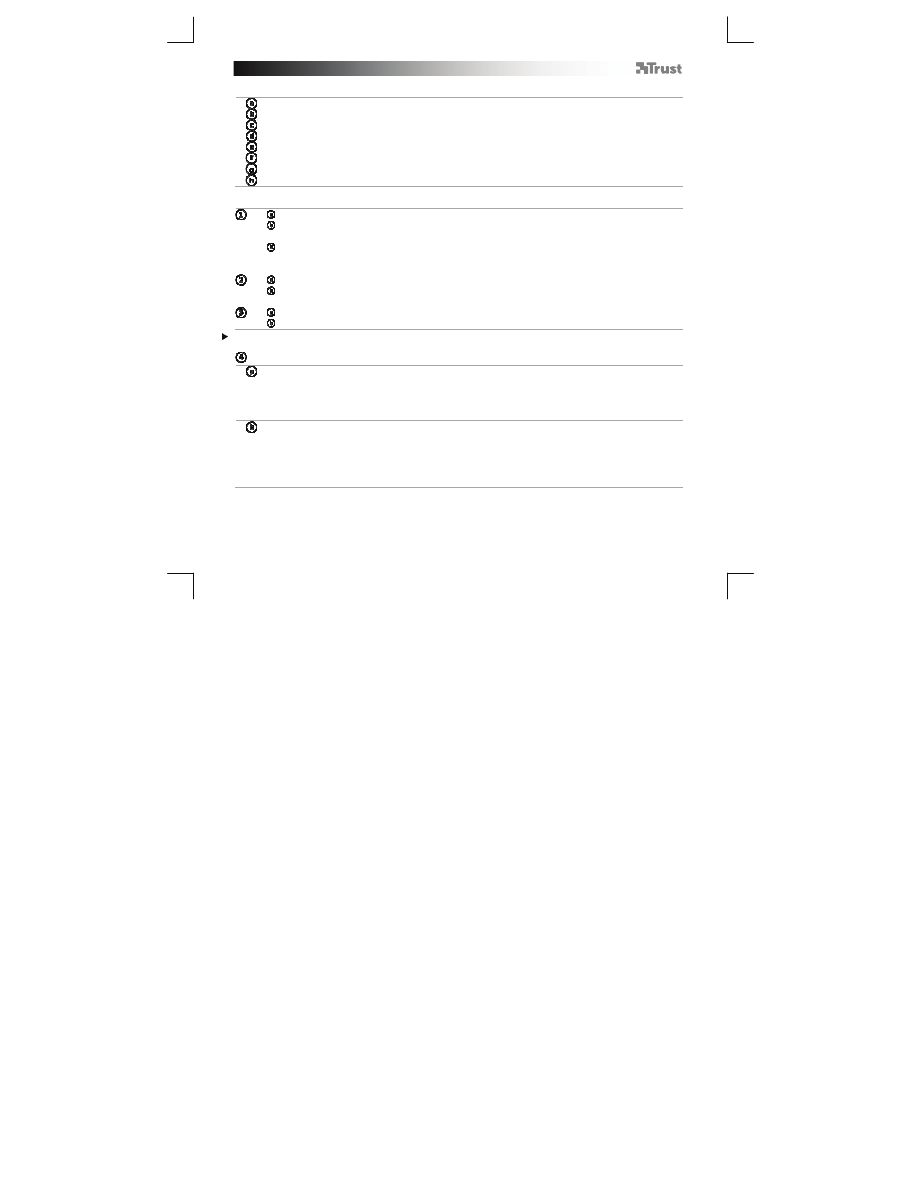
GXT 31 Gaming Mouse
- USER’S MANUAL
12
Esquema do rato
- Botão esquerdo do rato, não programável
- Botão da roda (função predefinida = clique como botão intermédio do rato)
- Botão direito (função predefinida = clique como botão direito do rato)
- Botões Seguinte (função predefinida = avançar página)
- Retroceder (função predefinida = retroceder página)
- Botão RU (função predefinida = nenhuma função)
- Botão RD (função predefinida = nenhuma função)
- Botão DPI (clicar para alternar entre 4 definições de DPI)
Instalação
- Insira o CD-ROM Trust na unidade de CD.
- Clique em “Run Setup.exe – Published by Trust International BV” [“Executar Setup.exe – Published
by Trust International BV”].
- Clique em “Instalar controlador”.
- Clique em ‘Finished’ [‘Concluído’] quando a instalação estiver concluída (este processo pode
demorar algum tempo).
- Ligue o rato à porta USB do PC.
- Aguarde até surgir a mensagem 'O seu dispositivo está pronto a usar' [‘Your device is ready to
use’].
- Inicie o software de configuração do rato (localizado na barra de tarefas).
- Pode agora iniciar a configuração do rato.
Todas as alterações serão carregadas directamente no rato.
Configuração
Atribuir uma função.
- Clique no botão a que pretende atribuir uma nova função.
- Faça pairar o cursor sobre o tipo de função que pretende atribuir (botão esquerdo, botão direito,
volume, etc.).
- Clique na função que pretende atribuir.
Atribuir uma função de Teclado.
- Clique no botão a que pretende atribuir uma nova função.
- Clique em ‘Combo Key Binding’ [‘Juntar combinação de teclas’] (conforme indicado no passo ‘4a’).
- Prima a tecla do teclado que pretende atribuir.
- Para criar uma combinação, como ‘Ctrl+V’, prima em ambas as teclas no teclado.
- Clique em ‘ok’ [‘ok’].